答案是通过动态操作DOM和CSS实现弹出框与模态框,核心在于使用JavaScript控制预设HTML结构的显示隐藏。首先构建包含触发按钮和模态框容器的HTML结构,接着用CSS设置模态框默认隐藏、居中显示及背景遮罩效果,再通过JavaScript监听点击和键盘事件实现打开、关闭功能,并添加阻止背景滚动等交互优化。模态框需阻断页面其他交互,适用于强制用户操作的场景;而弹出框更轻量,可用于非中断式提示。为提升体验与可访问性,应加入过渡动画、焦点管理、ARIA属性,并支持ESC键和点击遮罩关闭。在复杂项目中,推荐封装成可复用组件,结合事件委托、动态内容加载及z-index堆叠管理,或采用成熟UI库以提高开发效率和稳定性。
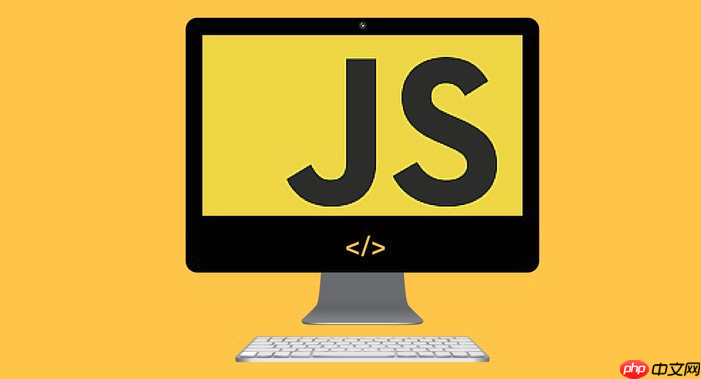
在JavaScript中实现弹出框(Pop-up)和模态框(Modal)的核心思路,无非就是通过动态操作DOM元素和CSS样式来控制一个特定容器的显示与隐藏。这通常涉及到监听用户的交互事件,比如点击按钮,然后通过JavaScript来切换元素的可见性,并可能添加一个背景遮罩层来阻断用户与页面其他部分的交互。简单来说,就是用JS来“开关”一个预设好的HTML结构,并用CSS美化它。
要实现一个基础的弹出框或模态框,我们需要几个核心部分:HTML结构、CSS样式以及JavaScript逻辑。
首先是HTML,我们需要一个触发按钮和一个模态框容器,容器里通常包含内容和关闭按钮:
<button id="openModalBtn">打开模态框</button>
<div id="myModal" class="modal">
<div class="modal-content">
<span class="close-button">×</span>
<h2>这是一个模态框标题</h2>
<p>这里是模态框的内容。你可以放任何你想要展示的信息。</p>
</div>
</div>接着是CSS,这是让模态框看起来像个模态框的关键。它需要默认隐藏,并且在显示时覆盖整个页面,背景带点半透明:
立即学习“Java免费学习笔记(深入)”;
/* 模态框容器,默认隐藏 */
.modal {
display: none; /* 默认隐藏 */
position: fixed; /* 固定定位,覆盖整个视口 */
z-index: 1000; /* 确保在最上层 */
left: 0;
top: 0;
width: 100%; /* 宽度占满 */
height: 100%; /* 高度占满 */
overflow: auto; /* 如果内容过多,允许滚动 */
background-color: rgba(0,0,0,0.4); /* 半透明黑色背景 */
justify-content: center; /* 居中内容 */
align-items: center; /* 居中内容 */
}
/* 模态框内容区域 */
.modal-content {
background-color: #fefefe;
margin: auto; /* 自动外边距实现水平居中 */
padding: 20px;
border: 1px solid #888;
width: 80%; /* 宽度可以调整 */
max-width: 500px; /* 最大宽度 */
border-radius: 8px;
box-shadow: 0 4px 8px 0 rgba(0,0,0,0.2), 0 6px 20px 0 rgba(0,0,0,0.19);
position: relative; /* 方便定位关闭按钮 */
}
/* 关闭按钮样式 */
.close-button {
color: #aaa;
float: right; /* 浮动到右侧 */
font-size: 28px;
font-weight: bold;
cursor: pointer;
}
.close-button:hover,
.close-button:focus {
color: black;
text-decoration: none;
cursor: pointer;
}
/* 显示模态框的类 */
.modal.show {
display: flex; /* 使用flexbox方便内容居中 */
}最后是JavaScript逻辑,这部分负责监听事件并切换模态框的显示状态:
document.addEventListener('DOMContentLoaded', () => {
const modal = document.getElementById('myModal');
const openBtn = document.getElementById('openModalBtn');
const closeBtn = document.querySelector('.close-button');
// 打开模态框
openBtn.onclick = function() {
modal.classList.add('show'); // 添加'show'类来显示
// 阻止背景滚动
document.body.style.overflow = 'hidden';
}
// 关闭模态框
closeBtn.onclick = function() {
modal.classList.remove('show'); // 移除'show'类来隐藏
// 恢复背景滚动
document.body.style.overflow = '';
}
// 点击模态框外部区域关闭
window.onclick = function(event) {
if (event.target == modal) {
modal.classList.remove('show');
document.body.style.overflow = '';
}
}
// 监听ESC键关闭
document.addEventListener('keydown', (event) => {
if (event.key === 'Escape' && modal.classList.contains('show')) {
modal.classList.remove('show');
document.body.style.overflow = '';
}
});
});这段代码实现了最基本的模态框功能。当用户点击“打开模态框”按钮时,模态框会显示出来,同时背景页面会禁止滚动。点击关闭按钮、模态框外部区域或按下ESC键,模态框都会关闭,背景滚动恢复。
老实说,在前端的语境里,“弹出框”和“模态框”这两个词常常被混用,但它们确实有些细微的语义差别,尤其是在用户体验和交互上。模态框(Modal)通常指的是那种阻断用户与页面其他部分交互的弹出窗口。它会有一个半透明的背景遮罩,强制用户必须先处理模态框里的内容,才能继续操作页面。比如,一个需要你确认删除操作的对话框,或者一个登录表单,这些都是典型的模态框场景。用户不处理它,就不能点页面其他地方。
而“弹出框”(Pop-up)这个词就宽泛得多。它既可以指模态框,也可以指那些不阻断用户交互的、更轻量级的浮层。比如,一个页面右下角的消息通知,一个鼠标悬停时出现的工具提示(tooltip),或者点击某个按钮后在页面某个角落弹出的一个小菜单。这些内容出现时,用户仍然可以点击和操作页面的其他部分。它们更多是信息提示或辅助操作,而不是强制性交互。
那么,何时选择哪种方式呢?这其实是个设计决策,很大程度上取决于你希望用户如何与你的应用互动。
如果你需要:
反之,如果你只是想:
选择的关键在于:用户是否必须停下来处理这个窗口?如果答案是“是”,那就用模态框;如果“否”,那就可以考虑非模态的弹出框。当然,过度使用模态框会让人觉得烦躁,毕竟它打断了用户的操作流,所以得慎用。
仅仅让模态框能显示和隐藏是远远不够的,一个好的模态框应该在用户体验和可访问性方面都做到位。这不只是为了看起来专业,更是为了让所有用户,包括使用屏幕阅读器或键盘导航的用户,都能顺畅地使用你的应用。
用户体验方面:
平滑的过渡动画: 突然的出现和消失会显得生硬。添加一些CSS transition 属性,让模态框淡入淡出,或者从某个方向滑入,这能让用户感知更舒适。比如,给.modal-content添加transform: translateY(20px); opacity: 0; transition: all 0.3s ease-out;,然后在modal.show时把transform和opacity改回去。
清晰的关闭机制: 除了明显的关闭按钮,点击背景遮罩和按下ESC键关闭模态框都是非常重要的交互习惯。前面JS代码中已经包含了这两种。
焦点管理(Focus Trapping): 这是模态框的核心UX之一。当模态框打开时,用户的键盘焦点应该被“困”在模态框内部。也就是说,当用户按Tab键时,焦点应该在模态框内的可交互元素之间循环,而不是跳到模态框后面的页面元素上。当模态框关闭时,焦点应该回到打开模态框的那个元素上。
实现焦点捕获(Focus Trapping):这有点复杂,但很关键。你需要找到模态框内所有可聚焦的元素(按钮、链接、输入框等),当模态框打开时,将焦点设置到第一个可聚焦元素上。然后监听keydown事件,当Tab键被按下时,判断当前焦点是否在模态框的第一个或最后一个可聚焦元素上,并相应地将焦点循环到另一个边缘。
一个简单的思路是:
function trapFocus(modalElement) {
const focusableElements = modalElement.querySelectorAll('a[href], button:not([disabled]), textarea, input:not([type="hidden"]), select');
const firstFocusableElement = focusableElements[0];
const lastFocusableElement = focusableElements[focusableElements.length - 1];
if (firstFocusableElement) {
firstFocusableElement.focus();
}
modalElement.addEventListener('keydown', function(e) {
const isTabPressed = (e.key === 'Tab' || e.keyCode === 9);
if (!isTabPressed) {
return;
}
if (e.shiftKey) { // shift + tab
if (document.activeElement === firstFocusableElement) {
lastFocusableElement.focus();
e.preventDefault();
}
} else { // tab
if (document.activeElement === lastFocusableElement) {
firstFocusableElement.focus();
e.preventDefault();
}
}
});
}
// 当模态框打开时调用
// openBtn.onclick = function() {
// modal.classList.add('show');
// document.body.style.overflow = 'hidden';
// trapFocus(modal); // 在这里调用
// }阻止背景滚动: 当模态框打开时,背景页面不应该滚动。我们已经在前面的JS代码中通过document.body.style.overflow = 'hidden';实现了这一点。
可访问性(Accessibility)方面:
这主要是为了屏幕阅读器用户。
role="dialog":告诉屏幕阅读器这是一个对话框。aria-modal="true":明确表示这是一个模态对话框,用户在关闭它之前无法与背景内容交互。aria-labelledby:指向模态框的标题元素(例如 <h2>),这样屏幕阅读器就能读出模态框的用途。aria-describedby:指向模态框的主要内容元素,提供更多描述。
在HTML中加入这些属性:<div id="myModal" class="modal" role="dialog" aria-modal="true" aria-labelledby="modalTitle" aria-describedby="modalDescription"> <div class="modal-content"> <span class="close-button" aria-label="关闭模态框">×</span> <h2 id="modalTitle">这是一个模态框标题</h2> <p id="modalDescription">这里是模态框的内容。你可以放任何你想要展示的信息。</p> </div> </div>
注意,关闭按钮也应该有 aria-label 来描述其功能。
button 用于按钮,h2 用于标题,而不是都用 div。这有助于屏幕阅读器理解页面结构。兼顾这些细节,你的模态框才能真正做到好用、易用,对所有用户都友好。
在真实的项目里,你不太可能只有一个模态框,或者模态框的交互会更复杂。这时候,简单地复制粘贴上面的代码就显得笨拙了。我们需要一些更系统化的方法来管理它们。
封装成可复用的组件或函数: 不要每次都手写一遍打开、关闭、焦点管理逻辑。把这些功能封装到一个JavaScript类或一个工厂函数里。这样,每次需要一个新模态框时,你只需要实例化它或者调用一个函数,传入一些配置参数(如内容、标题、回调函数),就能得到一个功能完整的模态框。
一个简化的类结构可能长这样:
class CustomModal {
constructor(options) {
this.options = {
title: '默认标题',
content: '默认内容',
onOpen: () => {},
onClose: () => {},
...options
};
this.modalElement = this.createModalElement();
this.initEvents();
}
createModalElement() {
// 动态创建HTML结构,包括背景、内容、标题、关闭按钮等
// 并根据options设置内容
const modalDiv = document.createElement('div');
modalDiv.className = 'modal';
modalDiv.innerHTML = `
<div class="modal-content">
<span class="close-button">×</span>
<h2 id="modalTitle">${this.options.title}</h2>
<p id="modalDescription">${this.options.content}</p>
<!-- 更多内容或按钮可以根据options动态添加 -->
</div>
`;
document.body.appendChild(modalDiv);
return modalDiv;
}
initEvents() {
const closeBtn = this.modalElement.querySelector('.close-button');
closeBtn.onclick = () => this.close();
this.modalElement.onclick = (event) => {
if (event.target === this.modalElement) {
this.close();
}
};
// 监听ESC键等
}
open() {
this.modalElement.classList.add('show');
document.body.style.overflow = 'hidden';
this.options.onOpen();
// 焦点捕获逻辑
}
close() {
this.modalElement.classList.remove('show');
document.body.style.overflow = '';
this.options.onClose();
this.modalElement.remove(); // 关闭后从DOM中移除,避免内存泄露
}
}
// 使用示例
// document.getElementById('openModalBtn').onclick = () => {
// const myModal = new CustomModal({
// title: '用户协议',
// content: '请仔细阅读本协议内容...',
// onClose: () => console.log('协议模态框已关闭')
// });
// myModal.open();
// };这样,你就能轻松创建和管理不同内容的模态框了。
事件委托和动态内容:
如果你的页面有很多元素都可以触发模态框,或者模态框的内容是动态加载的,那么事件委托会很有用。而不是给每个按钮都添加一个事件监听器,你可以给它们的共同父元素添加一个监听器,然后根据 event.target 判断是哪个子元素被点击了,再执行相应的逻辑。对于动态内容,当你创建模态框实例时,可以直接将HTML字符串或DOM节点作为内容传入。
处理模态框堆叠(Stacking):
有时,一个模态框里可能会触发另一个模态框(比如,在一个表单模态框里点击“忘记密码”,弹出一个重置密码的模态框)。这需要仔细管理 z-index。通常的做法是,每打开一个新模态框,就给它一个更高的 z-index 值。关闭时,要确保恢复之前模态框的 z-index,或者简单地,只允许最顶层的模态框被操作,关闭它之后才能操作下面的。在上面的 CustomModal 类中,如果每次都移除旧的模态框,则不会出现堆叠问题,但如果希望同时存在,就需要更精细的 z-index 管理。
状态管理:
对于更复杂的应用,你可能需要一个全局的状态来追踪哪些模态框是打开的,它们的顺序是怎样的。这可以通过一个数组或对象来维护,每次打开或关闭模态框时更新这个状态。这样,你就可以根据状态来决定如何响应 ESC 键,或者哪个模态框应该在最前面。
考虑使用现有库或框架的解决方案: 说实话,在大型项目中,很少会从零开始手写模态框。像Bootstrap、Materialize这样的CSS框架,或者React、Vue、Angular这样的JS框架,它们都有成熟的模态框组件。这些组件通常已经处理好了可访问性、焦点管理、动画等复杂细节,并且提供了丰富的API供你配置。虽然理解底层原理很重要,但在实际开发中,利用这些成熟的工具可以大大提高效率和健壮性。例如,如果你在使用React,可以直接用Ant Design的Modal组件,它已经帮你把上面提到的所有细节都封装好了。
总的来说,从单一的模态框到多个模态框的复杂管理,关键在于抽象和封装。把重复的逻辑抽离出来,形成可复用的模块,再结合事件委托和状态管理,就能构建出既强大又易于维护的模态框系统。
以上就是怎么使用JavaScript实现弹出框与模态框?的详细内容,更多请关注php中文网其它相关文章!

每个人都需要一台速度更快、更稳定的 PC。随着时间的推移,垃圾文件、旧注册表数据和不必要的后台进程会占用资源并降低性能。幸运的是,许多工具可以让 Windows 保持平稳运行。

Copyright 2014-2025 https://www.php.cn/ All Rights Reserved | php.cn | 湘ICP备2023035733号